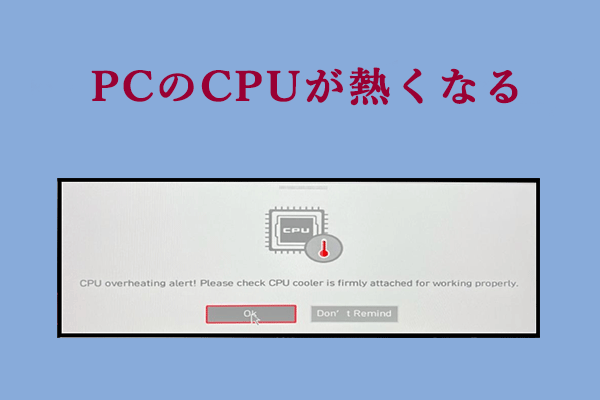Windows 10/11でBitLockerが解除できない原因
Windows 10/11でBitLockerをオフにしないという報告がネットでよく見られるでしょう。例えば、Microsoftフォーラムでこの問題を報告したユーザーがいます。
Windows 10でBitLockerを無効にすることができません。PCにUbuntuをインストールしたいので、BitLocker暗号化を無効にする必要があります。設定からBitLockerを無効化したいですか、無効にするオプションが表示されないで、次のような結果しか出ませんでした。https://answers.microsoft.com/en-us/windows/forum/all/cant-disable-bitlocker-on-windows-10/b100c233-f73a-4775-8aa2-6c3bdb7d6930
「BitLockerを解除できない」問題に遭遇したら、心配しないでください。これはよく見られる問題です。次の部分では、この問題の考えられる原因と解決策をいくつまとめます。
この問題を引き起こす原因は何ですか? BitLocker をオフにしない一般的な理由は次のとおりです。
- 管理者権限がない:BitLockerを管理したり変更したりする場合は、管理者権限が必要なことです。管理者としてログインしていないなら、BitLockerを無効にするための必要な権限がない可能性があります。
- 暗号化中:BitLockerがあるドライブを暗号化している間には、BitLockerを解除することができません。暗号化のプロセスが完了するまで待つ必要があります。
- 外付けデバイス:BitLocker が外付けデバイスやその他のリムーバブルドライブを保護している場合も、解除できなくなります。使用している外部デバイスが BitLocker 暗号化されていないことを確認してください。
- システムドライブの必要:BitLocker では、システム ドライブが完全に暗号化されていることが求められる場合があります。システム ドライブの BitLocker をオフにする場合は、必要なパーティションがすべて暗号化されていることを確認してください。
- BitLocker 回復キー:BitLocker 回復キーが紛失された場合、或いは正しいキーを提供できない場合は、BitLockerをオフにすることができないかもしれません。
MiniTool Partition Wizard Freeクリックしてダウンロード100%クリーン&セーフ
Windows 10/11でBitLockerが解除できない問題の修正方法
Windows 10/11 でBitLockerを無効にすることができない問題に遭ったら、これからは対応する解決策を2つ提供します。ガイドに従って、問題を修正しましょう。
方法1.管理者として BitLocker を無効にする
上記で述べたように、この「BitLockerが解除できない」問題は、Windowsアカウントの権限制限によって発生する可能性があります。そのため、BitLockerを無効にするには、管理者アカウントにログインする必要があります。
ステップ1:Windows アイコンを右クリックして、「コンピューターの管理」を選択します。
ステップ2:「コンピューターの管理」ウィンドウで、「ローカルユーザーとグループ」→「ユーザー」→「Administrator」をダブルクリックします。
ステップ3:ポップアップしたウィンドウで、「アカウントを無効にする」ボックスのチェックを外し、「適用」→「OK」をクリックして変更を保存します。
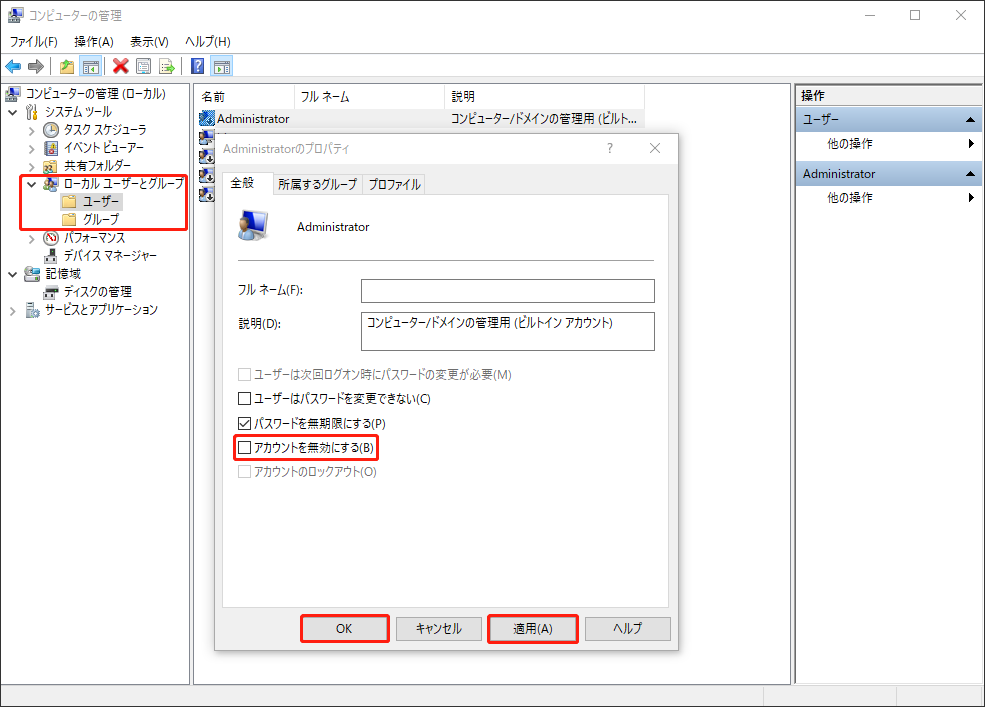
完了したら、BitLocker を再度オフにしてみて、エラーが解決されるかどうかを確認します。
方法2.異なる方法でBitLockerを無効にする
BitLockerを無効にする方法は多くあります。例えば、コントロールパネル、設定、ローカルグループポリシーエディター、CMD、PowerShellを利用して、BitLockerを無効にすることもできます。それらの方法を一つずつ試してみてください。
方法を実行する具体的な手順は、この記事をご参照ください:Windows10でBitLockerを無効にする方法7選
さいごに
Windows 10/11 でBitLockerは解除できない場合は、この投稿で紹介した方法を試して解決してください。この問題がうまく解決することを心から願っています。